
이번에 2차 게임머신 제작 프로젝트로 지인을 위해 만들어본 제작 후기입니다.


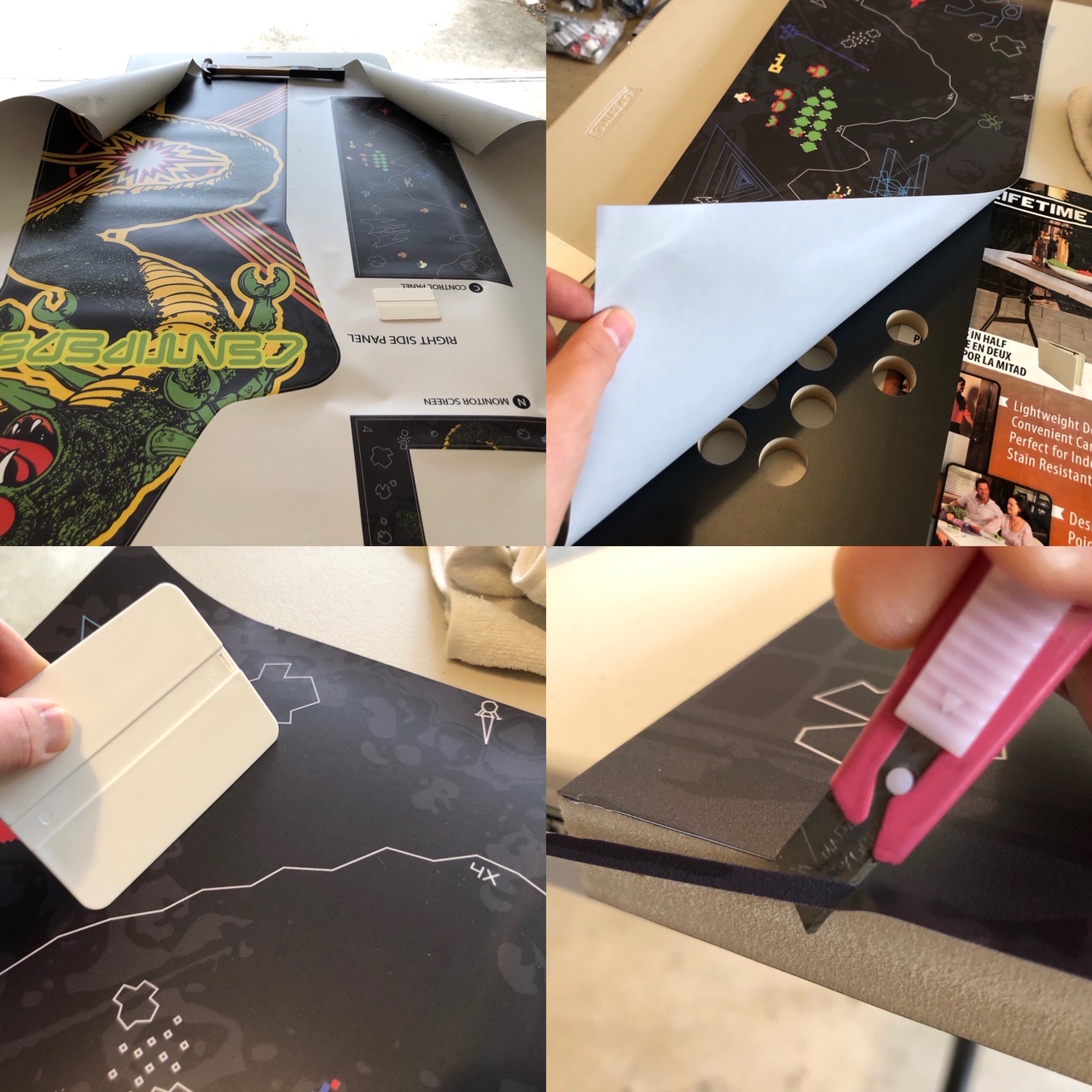




내 이럴 줄 알았지.. 어쩐지 이전 단계까지 쉽게 왔다했다..며 좌절합니다. 결국 하다보니 수백개를 테스트해서 괜찮은 롬을 건졌고 정리가 되어 갑니다.
그래도 잊고 있던 게임들 많이 찾았네요. (이소룡, 열혈피구, 88올림픽 등)
와, 정말 어마어마하네요. 상상도 못했던 일을 하셨네요! 동영상만 보면 오락실에서 찍은 줄 알겠어요. 멋지게 마치신 것 존경스럽고, 또 축하드립니다!
감사합니다. 한 번 해봤던거라 (약 3년 전) 나름 수월하게 했던 것 같습니다. p3가 우리가 가지면 안되냐고 해서 서로 웃었어요. 물건은 물건이네요.
일순희가 아니고 이순희
"결국 하다보니 수백개를 테스트해서 괜찮은 롬을 건졌고 정리가 되어 갑니다."
우와 정말 대단하십니다. 입이 쩌어억 !!! 아케이드의 새장을 여시는 군요
갑자기 저도 욕구가 확 올라옵니다. 쪽지 보내주세요. 이번 크리스 마스 선물로 이걸 해달라고 해야 겠습니다.
감사합니다. 야호!
삼순휘!!!!!!!!!!!!
저도 펌프 머신 만들까 말까 계속 엄청 고민하다 하지 않았는데 결국 한대도 아닌 두대나 해결하시다니 정말 좋으시겄어요
p2님은 몰라도 p3p4님들은 엄청 좋아하지 않을까 하며 부러움에 침흘리고 갑니닿ㅎㅎㅎㅎㅎㅎㅎㅎㅎㅎ
수늬권 당첨! P3및 지인의 P3/4까지 무척 좋아하셨다고 해요. =)
그리고, 펌프 정말 좋죠, 참고로 이 머신에는 USB 및 Bluetooth 가 내장되어 컨트롤러만 지원하면(거의 될거라 생각합니다) PS1/2게임 용으로 나온 DDR(펌프는 아니지만)을 돌리실 수 있습니다.
우와 너무 좋네요.
아케이드 머신도 좋지만 이걸 만들 줄 아는 재주 또한 부럽습니다.
스피커는 TV 내장 스피커를 쓰시는 건가요? 사운드가 왠지 웅장하게 들려서요 ^^;
과찬이십니다. =) 시간과 약간의 조립 재주 + 금전적인 지원만 있다면 해볼만해요.
스피커는 번들로 들어온 것인데 약 3~4인치 사이즈로 앰프에 물려져 상판 모니터 쪽을 향해 있어요. 1차 제작기때는 10불도 안하는 싸구려 모니터인데 비해 이번 번들 스피커는 무려 스테레오에 앰프까지 들어 있더라구요. (왠지 고급은 아니지만 MAME 게임기 음원 특성상 이정도 음질은 충분히 재현한다고 생각합니다)
우와우와. DIY방 스카웃제의 드려도 될까요? 전기, 목공, 리모델링 고수들이 산더미 처럼 기다리고있습니다..
그리고 전 retropie용 케이스에 ssd연결해서 사용중입니다. raspberry pi os 로 부트해서 retropie 띄어서요.
혹시 mame롬도 쪽지로 보내주실수 있나요?
초대 환영합니다. 전 아직 하수라 배울게 많을 것 같아요. =) 아마 카톡방이면 이미 참여는 한 것 같은데, 만약 맞다면 "read only mode"로 서식 중입니다.
쪽지로 롬 파일 링크 보내드릴께요. 감사합니다.
hogong님 것을 보니 라스베리파이 보드 용도가 무지 많음을 느낍니다. 싸고 좋아요.
오~ Diy방 참여하고 싶은데 어느분께 말씀드려야 하나요?
저도 DIY방, 초대 부탁드려도 될까요?
@더블린 방장님 나오셨네요. 제가 대신 쪽지 보내드리겠습니다
와 대박..
=)
우와!! 이걸 해내셨네요!!!
한 번 해봤더니 다시하는 건 좀 나았어요. 요즘 케이스가 참 잘 나오는 것 같습니다.
너무 멋집니다!!
감사합니다 =)
너무 멋진데요!
케이스는 어디서 구입하셨나요? 너무 탐나네요.
마이크로센터 예요
깔끔하게 잘 만드셨네요. 대단하십니다.
감사합니다. 미리 제작된 케이스 덕을 많이 봤어요.
@된장찌개 님 감사합니다. 덕분에 즐거운 시간을 보내고 있어요.
예전에 있던 라즈베리 파이3에 Recallbox 7을 설치해서 하려고 했는데 롬파일 전송이 안되서 레트로파이로 옮겨서 진행 중입니다.
몇 개 테스트해봤는데 우와! 정말 되네요. 몇몇 롬은 안되는데 왜 안되는 지는 아직 모르겠어요.
그리고 키패드는 로지텍 유선 게임콘솔을 사용했는데 딜레이가 느껴지네요.
이런 저런 실수를 하는데 그것도 재밌네요. 오락실 사장님 된 느낌이예요. ^__^
시작이 좋네요. 레트로파이랑 recalbox랑 에뮬 버전의 미세한 차이가 있지 않아 싶어요. 그래서 안되는 롬이 있을 수 있어요.
USB 키패드 딜레이는 저도 처음 알았어요. 컨트롤러마다 차이가 나나봅니다. 전 PC키보드(테스트용), USB decoder + 조이스틱 경우에는 딜에이가 없었어요.
만들어가는 재미가 쏠쏠해요. 마모에 아케이드 가족이 늘어 무척 기쁩니다. =)
오늘 몇가지 테스트를 해봤습니다. 이런 저런 글 들을 읽다보니 input 단의 문제도 있을 수 있지만 output 단에서의 delay도 있을 수 있다고 하더라구요.
1. HDMI cable delay - HDMI 보다는 3.5mm cable로 영상 소리를 전달하는 게 딜레이가 적다길래 부품을 구입해 써 봤는데... 화면이 안뜨고 찌그러진 노이즈만 뜨네요. 부품이 결함이 있는 건지...
2. 화면모드를 Game mode로 바꾼다. 이게 저는 어느 정도 효과가 있었어요. 여러가지 화면 처리를 하면서 Delay가 있는데 아마 게임 모드를 하면 화면 처리를 최소화해서 디스플레이 하는 속도를 개선 시키는 듯 합니다.
크리스 마스 즈음에는 USB 조이스틱이 오니까 그걸로 테스트 해보면 더 딜레이를 줄이지 않을까 생각됩니다.
나중에 테스트 하고 또 업데이트 하지요
3.5파이 사운드 출력은 설정에서도 맞추신거죠? 전 마이크 없는 스테레오 전용 헤드셋으로 먼저 테스트하거나 PC용 스피커로 시도를 하는데요 이게 확실한 방법 같습니다. 화면모드가 라스베리파이 보드의 성능과도 연관이 있나봅니다. 제가 테스트한 건 3B 모델로 꽤 구형인데도 아직 딜레이는 제대로 못 느겼어요.
조이스틱은 게임의 끝판왕, 기대됩니다. =)
댓글 [31]